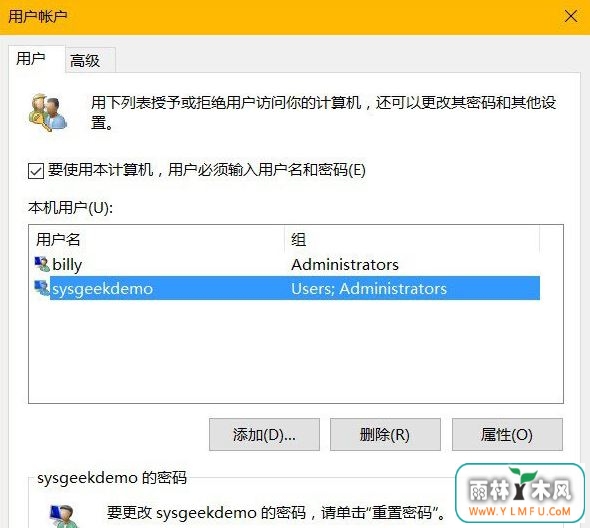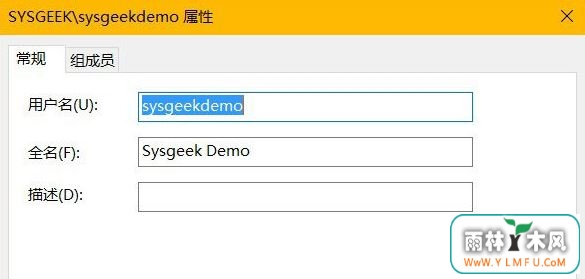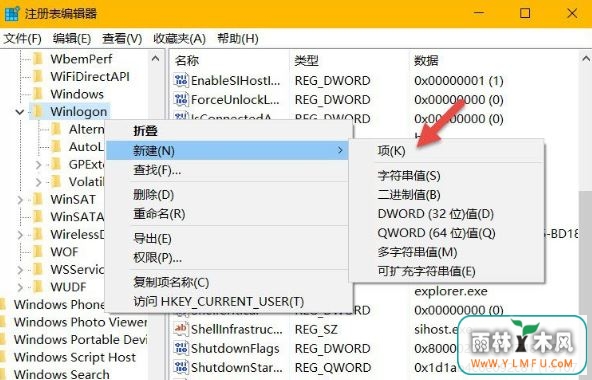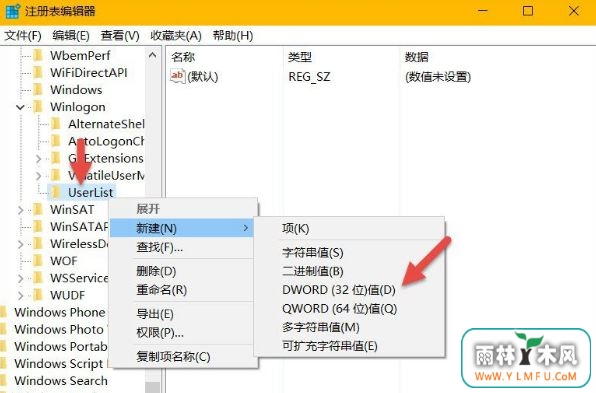win10系统如何隐藏管理员账户 win10系统隐藏管理员账户的方法
作者:佚名 来源:雨林木风 2017-09-20 10:44:39
当用户的计算机需要多人使用的时候必然会有各种各样的不方便,自己的一些东西会被别查看或修改,所以我们就有必要将自己的管理员账户隐藏起来,不让别人知道,那么win10系统如何隐藏管理员账户?下面小编就和大家介绍win10系统隐藏管理员账户的方法。
win10隐藏管理员账户的方法
win10 默认在登录界面上会显示所有账户的全名,要将账号隐藏必需找到它对应的用户用户名。这个对应信息可以在本地用户和组(lusrmgr.msc)进行查看,但种该方法不适用于 Win10 家庭版,所以我们通过一种通用的方式来查看对应关系。
1、使用 Win + R 快捷键打开「运行」,执行 netplwiz 命令打开「用户账户」管理窗口。
2、双击你要在登录界面隐藏的用户名,即可查到与全名所对应的用户名。
3、使用 Win + R 快捷键打开「运行」,执行 regedit 命令打开注册表管理器并导航到如下路径:
HKEY_LOCAL_MACHINE\SOFTWARE\Microsoft\Windows NT\CurrentVersion\Winlogon
4、右击 Winlogon 选择新建一个名为 UserList 的项。
5、在新建的 UserList 上右击选择新建一个 DWORD(32位)值,值名填入要隐藏的用户名,再并其值设置为 0即可。
提示:UserList 中创建的 32 位 DWORD 值名必需与 netplwiz 工具中查到的登录名完全匹配才能正常工作。不需要在登录界面隐藏账户时,只需将相应的值改成 1 即可。当然,此种方法也同样适用于 Win10、Win8.1 和 Win7。
关于win10系统隐藏管理员账户的方法系哦啊吧就和大家介绍到这里了,想要隐藏管理员账户的用户,不妨按照小编介绍的方法来进行操作。
相关阅读
- 热门手游
- 最新手游
- 本类周排行
- 本类总排行